Con el módulo de Atención al Cliente de Buzzmonitor puedes gestionar las interacciones de los usuarios que hablan con tu marca en redes sociales en público y privado, al igual que en otros canales digitales como email, Google My Business, Play Store o WhatsApp. Todos estos mensajes se pueden gestionar en una sola herramienta.
Ademas, Buzzmonitor permite configurar de forma automática o manual un ticket, para realizar una atención de segundo nivel, es decir, que determinada información la responda un analista en concreto.
¿Cómo crear tickets de forma manual?
Crear un ticket de forma manual es muy sencillo, se hace a través de los informes. Primero debes ingresar al módulo de Atención al Cliente – Ver Colección y seleccionar la red social. Una vez que abras el informe, aparecerá el gráfico y debajo todos los comentarios. Cada uno de estos comentarios tiene varios íconos del lado derecho, uno de ellos es el de tickets, solo debes localizarlo y dar clic en «nuevo ticket».
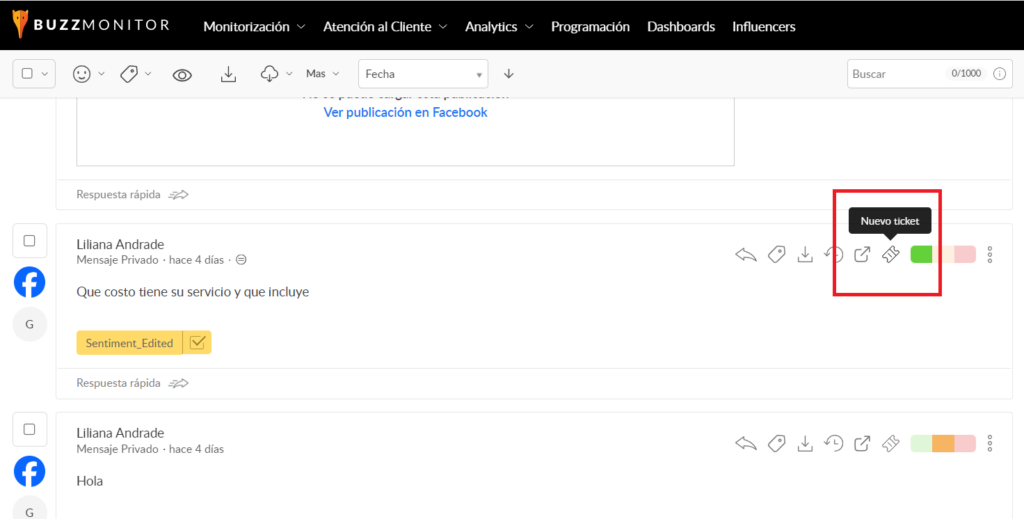
Después podrás configurar el ticket asignando un proyecto, y llenando los filtros de status, responsable y prioridad.
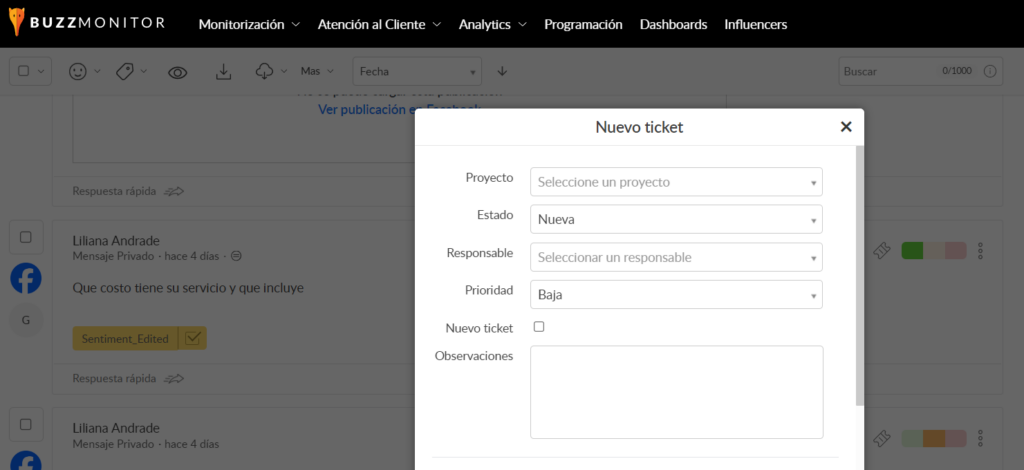
También es posible incluir información personal sobre los usuarios, como: email, teléfono y número de identificación, incluso existe un campo para realizar observaciones sobre el caso. Cuando rellenes toda la información da clic en «crear ticket».
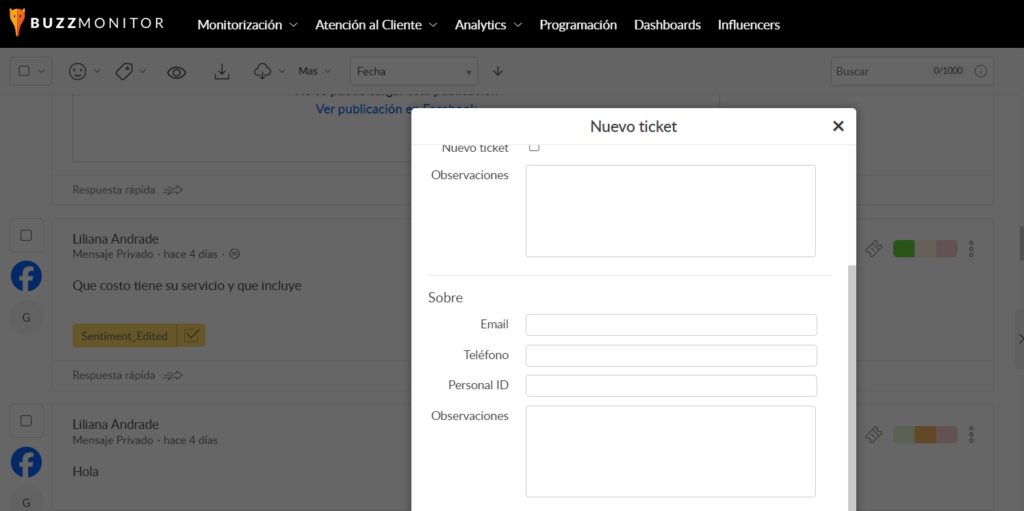
Una vez que se crean los tickets, cada analista podrá ver los tickets que le fueron asignados en el módulo de Atención al Cliente – Tickets.
¿Cómo crear tickets de forma automática?
Para crear tickets de forma automática, puedes utilizar la funcionalidad de Triggers de Buzzmonitor, para ello debes entrar al módulo de Atención al Cliente – Triggers, y dar clic en «Nuevo Trigger». El primer paso es asignar un nombre al trigger, y después filtrar las redes sociales, proyectos y canales de atención al cliente (de forma publica o privada) donde quieres que se aplique el trigger.
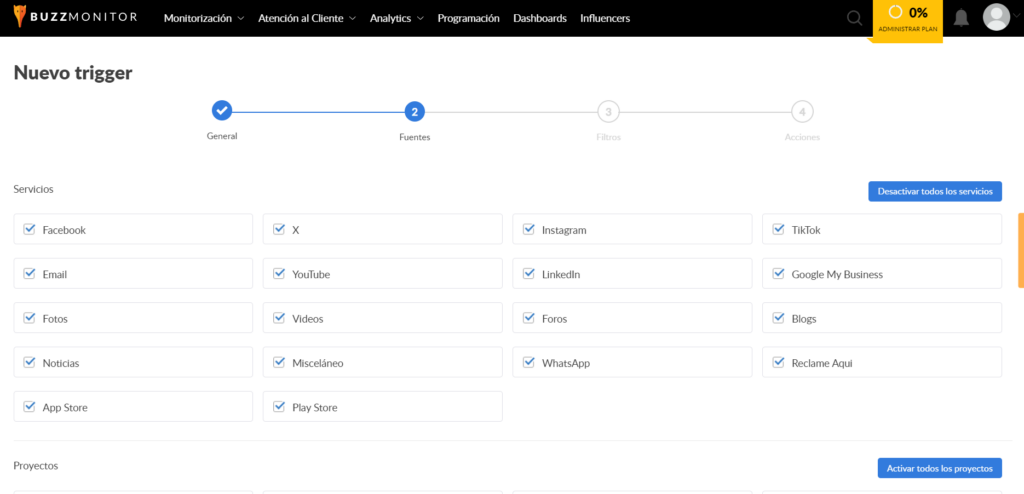
En el siguiente paso podrás filtrar por palabras clave (a través de una query booleana), por sentimiento, categoría, género o incluso por intereses del usuario que realiza la publicación. Además, también hay con filtros específicos para cada red social o canal digital. Por ejemplo, puedes indicar que todos los mensajes privados relacionados con «precio», en Facebook e Instagram, sean asignados al «analista 1».
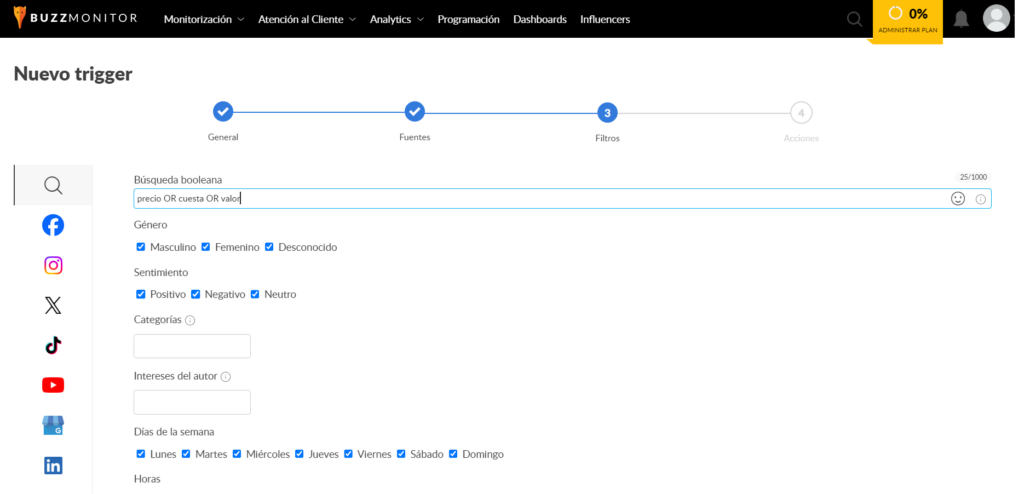
En el último paso existe varias acciones que se puedes realizar con los comentarios que ya fueron filtrados previamente, entre estas opciones está la posibilidad de abrir un ticket. A dar clic en esta opción, aparecen los filtros de status, prioridad, responsable, proyecto, e incluso puedes definir un sentimiento y aplicar una etiqueta. Por ejemplo, si es un comentario de un usuario insatisfecho, puedes abrir el ticket con prioridad «Urgente».
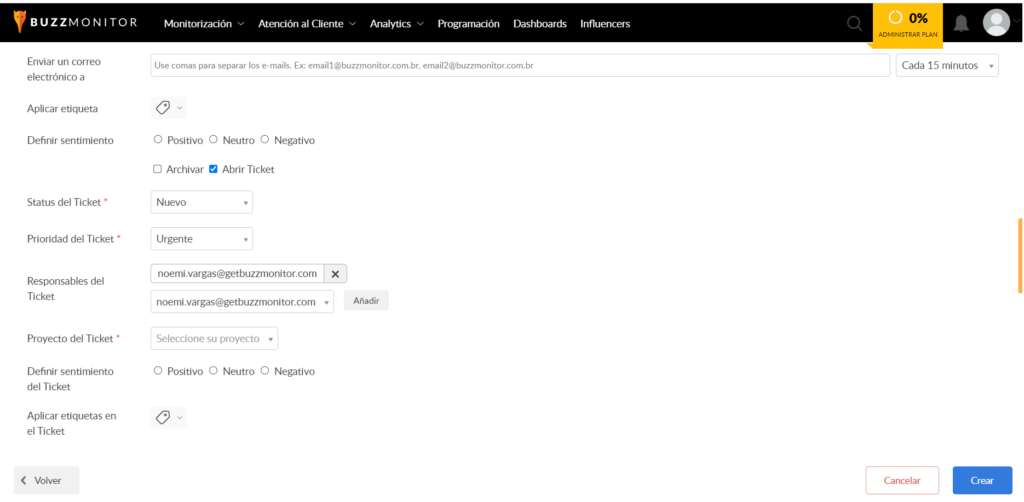
Cuando termines de colocar la información, no olvides dar clic en «Crear». Después de crear el trigger, cada analista podrá ver los tickets que le fueron asignados en el módulo de Atención al Cliente – Tickets.



